el problema no aparaece
no me parece la opcion de conectarme a red wifi el boton me aoparece en gris ni el bluetooth que sera pel problema me ayudan por favor
no me parece la opcion de conectarme a red wifi el boton me aoparece en gris ni el bluetooth que sera pel problema me ayudan por favor
Si el iPhone no puede conectarse a una red Wi-Fi
1. Verifica que el router esté encendido y que te encuentres dentro del rango
Si te encuentras muy lejos del router de Wi-Fi no vas a tener señal, así que asegúrate de estar dentro del rango de alcance del router.
2. Asegúrate de que la conexión Wi-Fi esté activada y que puedas ver la red
Ve a Configuración > Wi-Fi y asegúrate de que la conexión Wi-Fi esté activada. Toca el nombre de tu red Wi-Fi para conectarte. Si aparece una marca azul al lado del nombre de la red, significa que estás conectado.
Si aparece Conexión automática desactivada debajo del nombre de la red Wi-Fi, toca y activa Conexión automática.
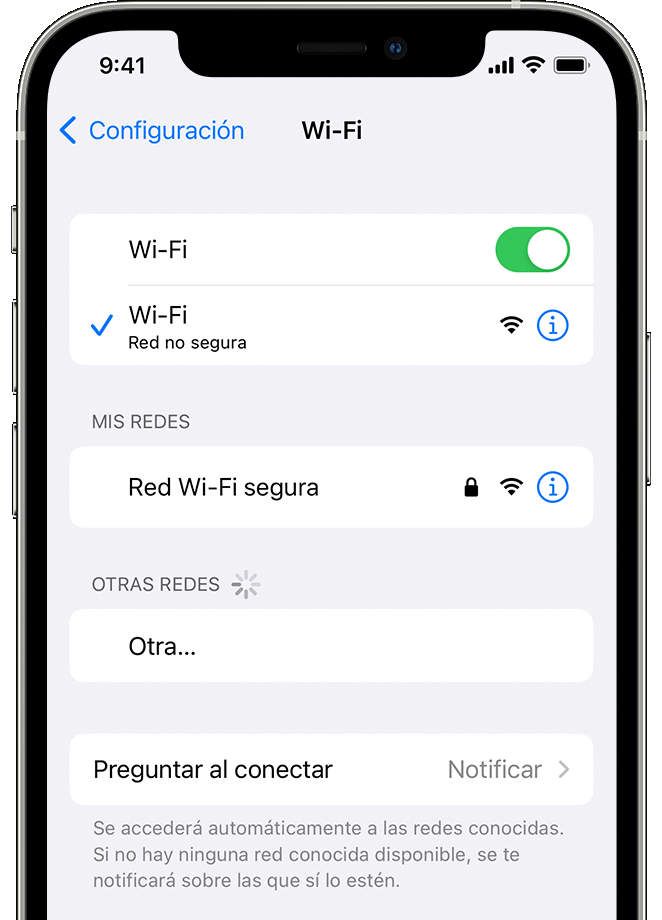
Ingresa la contraseña de Wi-Fi si se te solicita
Ingresa la contraseña de la red Wi-Fi si se te solicita. Obtén ayuda si no sabes la contraseña.
Aunque ingreses la contraseña correcta, es posible que aparezca un mensaje que indique “Imposible conectarse a la red” o “Contraseña incorrecta”. Reinicia todos los dispositivos y luego intenta ingresar la contraseña nuevamente.
3. Verifica los problemas con la red de Wi-Fi
Si se detecta un problema con la conexión Wi-Fi en iOS o iPadOS, es posible que veas una recomendación de Wi-Fi debajo del nombre de la red Wi-Fi a la que te conectaste. Por ejemplo, puedes ver el mensaje de alerta "No hay conexión a Internet". Para obtener más información, toca la red Wi-Fi.
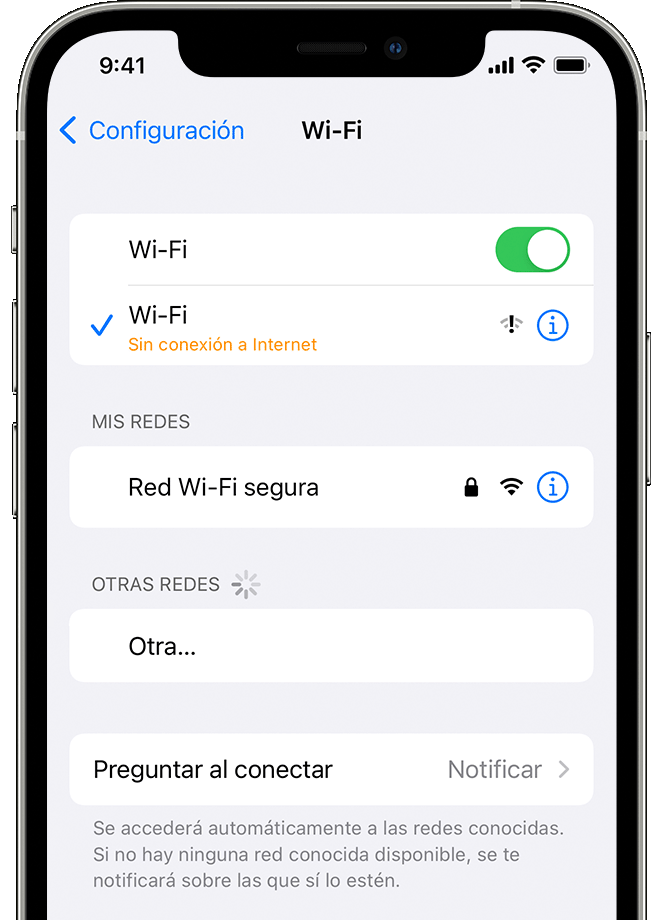
4. Verifica los cables y las conexiones
Si aun así no puedes conectarte a la red ni navegar en Internet, asegúrate de que el router esté encendido y conectado al módem.
5. Reiniciar la computadora y el dispositivo
Prueba reiniciar el dispositivo iOS o iPadOS. Aquí puedes ver cómo reiniciar el iPhone, iPad o iPod touch.
Luego, reinicia el router y el módem por cable o DSL. Para reiniciar el router o el módem, desconéctalos y luego vuelve a conectarlos.
Después de reiniciar todos los dispositivos, verifica si se solucionó el inconveniente.
¿Todavía no puedes conectarte?
Restablece la configuración de red. Si usas iOS o iPadOS 15, o versiones posteriores, toca Configuración > General > Transferir o restablecer [dispositivo] > Restablecer > Restablecer la configuración de red. Si usas iOS o iPadOS 14, o versiones anteriores, toca Configuración > General > Restablecer > Restablecer la configuración de red. Esto también restablece las redes y contraseñas de Wi-Fi, la configuración de datos celulares y de las VPN y APN que usaste anteriormente.
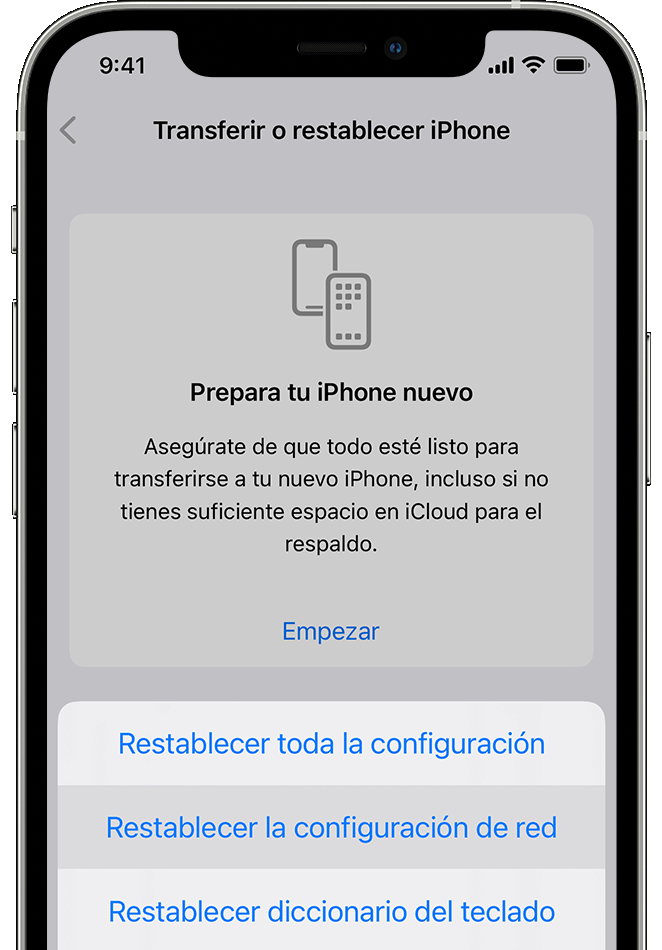
Si nada de lo anterior funcionó, deberás contactar directamente con Soporte Técnico de Apple usando una de las siguientes maneras:
el problema no aparaece